win10删除本地账户的具体操作步骤
时间:2022-10-26 12:44
下文就是给大家带来的win10删除本地账户的具体操作步骤,是不是还有很多朋友不会呢?那就一起来学习吧。
win10删除本地账户的具体操作步骤
在桌面上点击控制面板,进入控制面板后再点更改用户类型;

在这里选择要删除的账户;
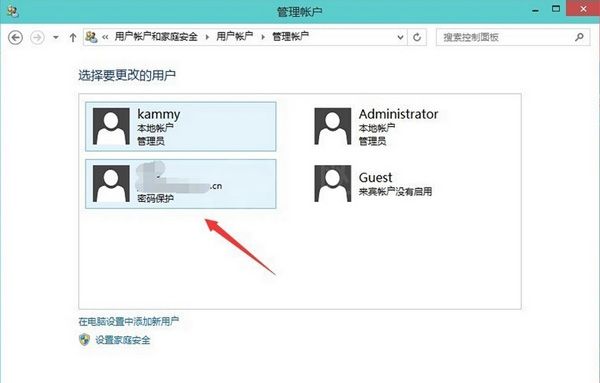
然后再点击删除账户;
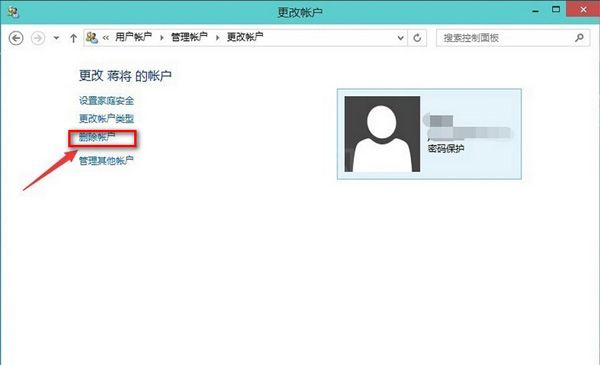
是否保存这个账户在本机上的相关资料,删除还是保存看自己的实际情况而定。小编觉得没什么用所以直接删除文件;
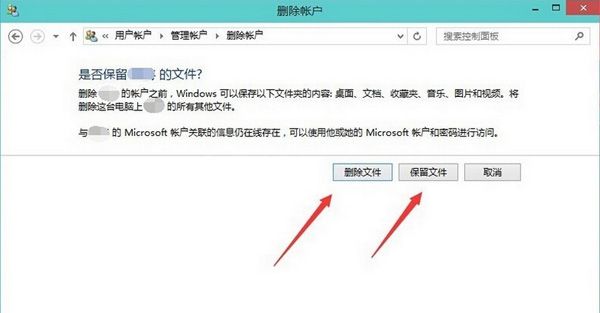
确认删除这个账户。如果用户的配置文件比较多则点删除后需要等持的时候比较长;
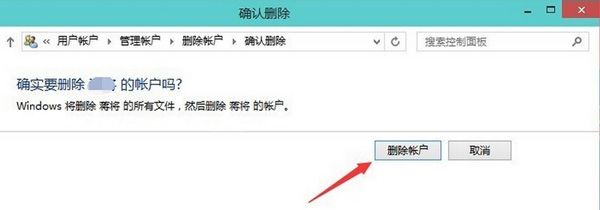
删除成功。在账户列表里没有刚刚那个网络用户了,本地账户也是这样删除的步骤差不多。
以上就是win10删除本地账户的具体操作步骤,希望可以帮助到大家。



























